首先需要确认Yoga11是否还能进入正常的Windows系统。 一、不能进入则需要备份数据到服务站进行恢复。 二、 能进入系统则需要备份数据继续下面的步骤恢复。 由于Windows RT没有联想一键恢复,如需要恢复出厂需要使用Windows RT系统的恢复系统来进行恢复。 三、 第一种恢复系统方式: 1、用鼠标点击屏幕右上角或右下角; 
2、点击右侧超级按钮中的“设置”按钮; 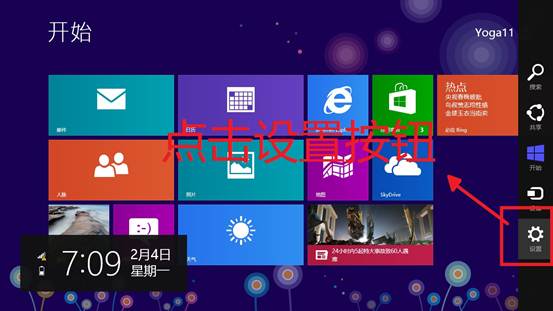
3、点击 电源 按钮; 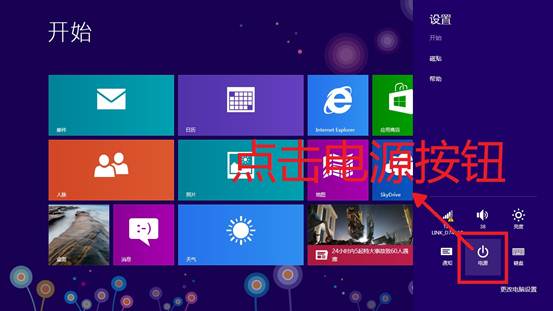
4、需要按住键盘上的“shift”按键再点击重启; 
5、按住“shift”按键点击“重启”按钮; 
6、请稍后; 
7、点击“疑难解答”; 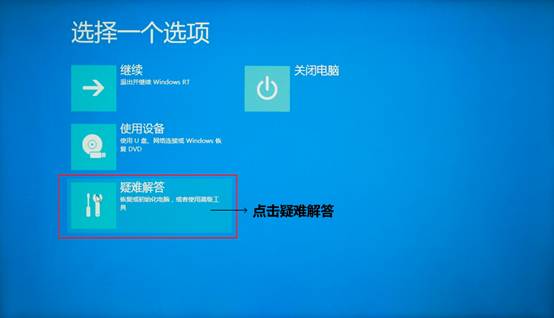
8、点击“初始化电脑”; 
9、点击“下一步”,此操作将删除所有个人文件和应用,并将电脑设置还原为默认设置; 
10、电脑黑屏显示“正在准备”; 
11、选择“所有驱动器”,这将会删除所有磁盘下的内容,包括C盘. D盘…,如果点击“仅限安装了Windows的驱动器”则只会清除系统盘内容; 
12、点击“完全清理驱动器”,这将会清除所有个人文件以及应用,并将所有设置还原为默认设置; 
13、点击“初始化”,请注意慎重点击,点击“初始化”后将不可退出,并将所有个人文件以及应用,所有设置还原为默认设置; 注意:请在恢复系统操作前备份您硬盘中的重要数据,以免数据丢失!

14、开始恢复过程,整个过程会很漫长,请耐心等待; 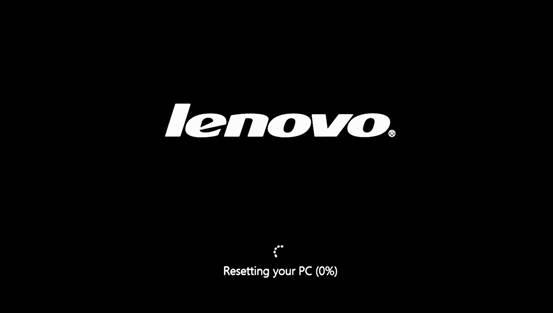
15、恢复完成后,会重启重新设置计算机; 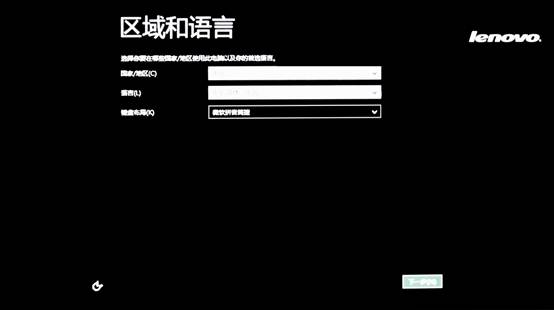
选择“国家地区. 语言. 键盘布局”后点击“下一步”按钮; 16、出现“许可条款”页面; 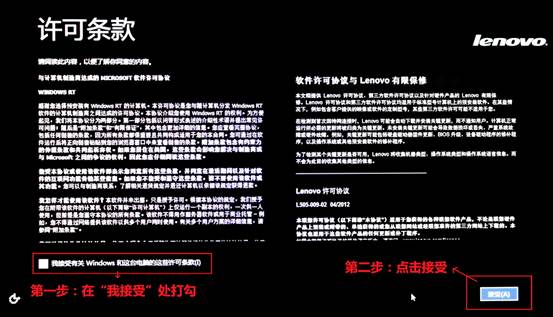
第一步:在“我接受有关……”处打勾; 第二步:点击“接受”按钮。 17、出现“个性化”设置页面; 
第一步:选择自己喜欢的颜色; 第二步:输入“电脑名称”; 第三步:点击“下一步”按钮。 18、出现“无线”页面; 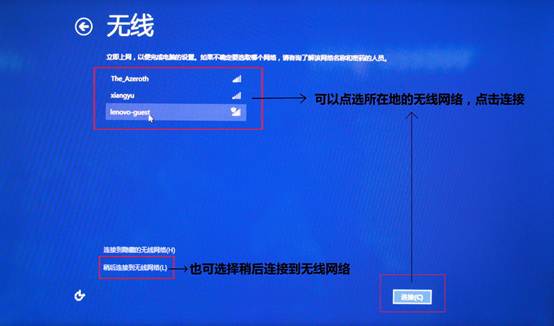
可以选择无线连接,也可以点选“稍后连接到无线网络”。 19、出现“登录到电脑”页面; 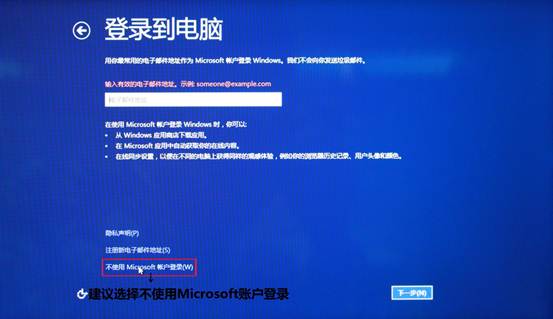
建议选择“不使用Microsoft账户登录”。 20、点击“本地账户”按钮; 
21、“登录到电脑”页面; 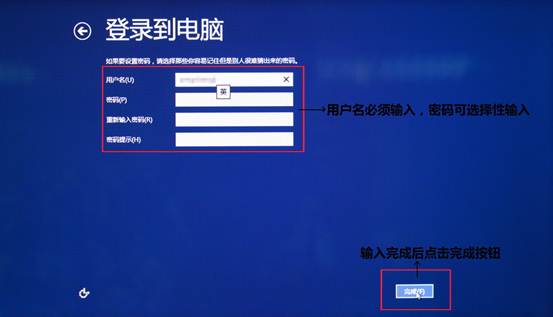
第一步:“用户名”必须输入,密码可选择性的输入设置; 第二步:输入完成后点击“完成”按钮。 22、计算机自动为电脑进行准备工作; 
我们只需要等待电脑自己运行即可。 23、恢复完成。 
四、第二种进入系统恢复的方法: 1、用鼠标点击屏幕右上角或右下角;

2、点击设置按钮;
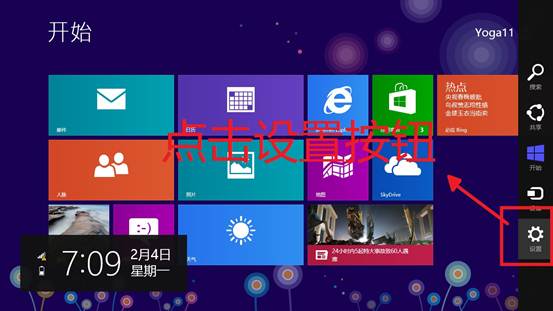
3、点击更改电脑设置;
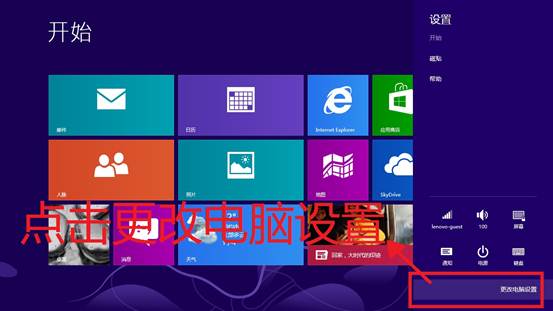
4、点击左侧的常规按钮;

5、找到右侧的“删除所有内容并重新安装Windows”,点击下面的“开始”按钮;
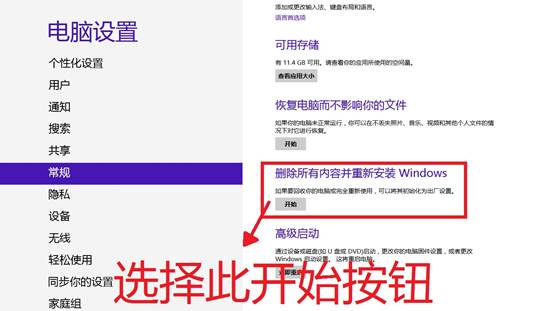
6、点击“下一步”按钮;
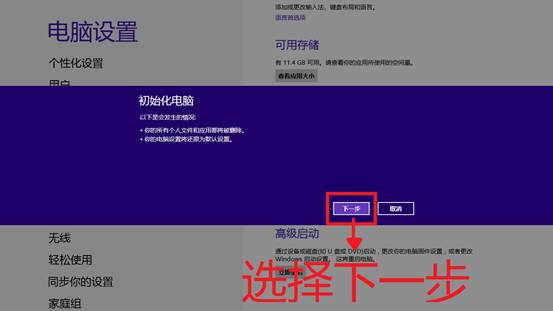
7、请稍后,正在准备;
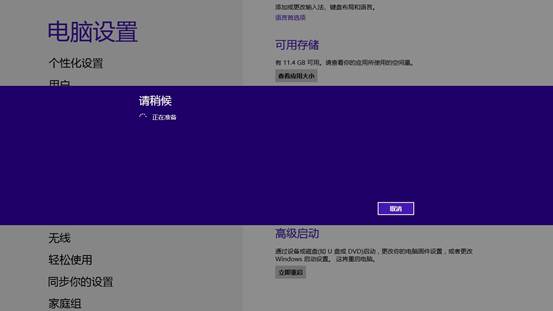
8、选择“所有驱动器” 这将会删除所有磁盘下的内容,包括C盘. D盘…,如果点击“仅限安装了Windows的驱动器”则只会清除系统盘内容;
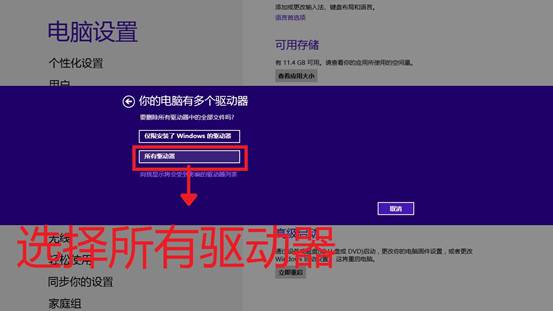
9、点击“完全清理驱动器” 这将会清除所有个人文件以及应用,并将所有设置还原为默认设置;

10、点击“初始化”按钮,请注意慎重点击,点击“初始化”后将不可退出,并将所有个人文件以及应用,所有设置还原为默认设置;
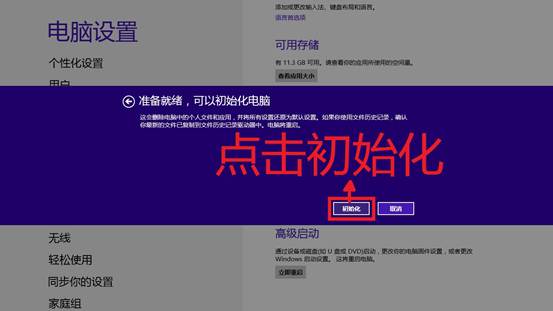
11、从这里往后,和第一种方法中介绍的第14步骤以后相同,请参考以上步骤。
备注:如果恢复过程中出现提示一下界面,请点击跳过“这个驱动器”。
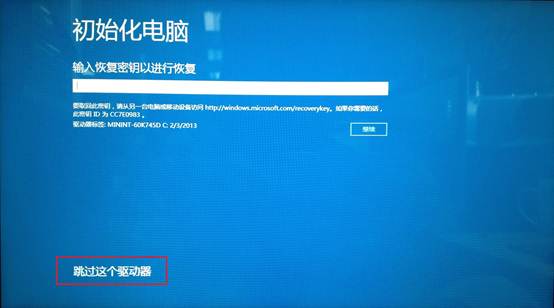
此现象应该是当电脑的账户为Microsoft账户的状态下进行恢复就会出现此步骤,点击跳过“这个驱动器”即可。
|